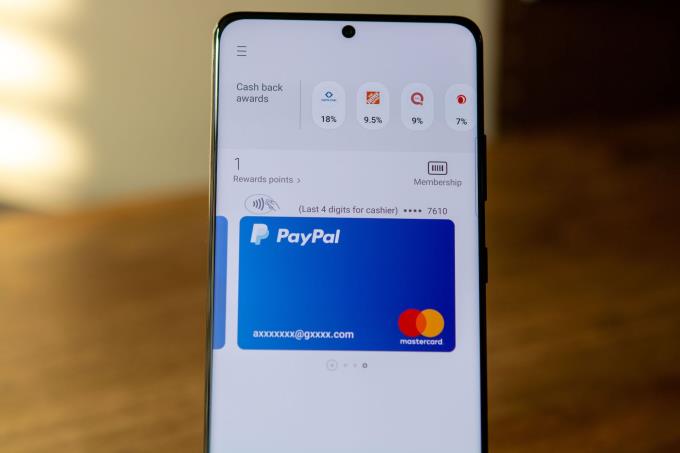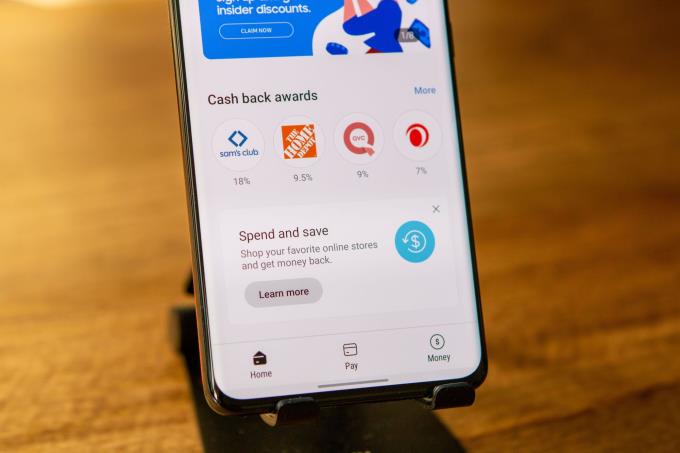Samsung Pay est l'option de Samsung pour les paiements sans contact en utilisant rien de plus que votre téléphone portable. Au bon vieux temps de 2020, tous les smartphones phares de Samsung incluaient la possibilité d'utiliser la transmission sécurisée magnétique (MST) avec Samsung Pay.
Si vous regardez au dos de votre carte de crédit ou de débit, vous remarquerez la bande noire en haut. Il s'agit d'une bande magnétique qui est glissée dans la machine et enregistre le paiement comme terminé. MST a émulé la bande magnétique, supprimant le besoin de glisser une carte dans un terminal.
Cependant, avec la gamme Galaxy S21, MST a été entièrement supprimé des trois modèles. Samsung pense que la technologie NFC a atteint une maturité telle qu'elle a été adoptée dans la plupart des endroits, supprimant ainsi le besoin de MST. Malheureusement, ce n'est tout simplement pas le cas dans toutes les régions, car l'Inde et l'Amérique rurale ne peuvent toujours pas utiliser NFC pour les paiements.
Configurer Samsung Pay sur Galaxy S21
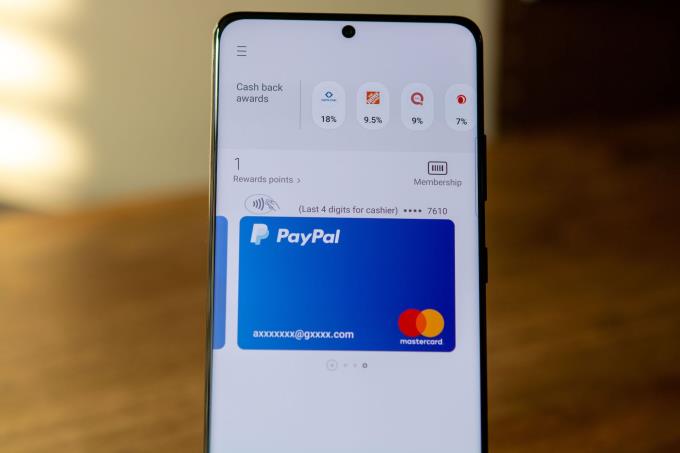
Cela ne veut pas dire que Samsung Pay est devenu complètement inutile avec le Galaxy S21. Cela signifie simplement qu'au lieu de pouvoir utiliser Samsung Pay n'importe où, vous ne pourrez l'utiliser que dans des endroits prenant en charge les paiements NFC. Il y a de fortes chances que si vous voyez des logos pour Apple Pay ou Google Pay, alors Samsung Pay fonctionnera très bien.
Si c'est la première fois que vous configurez Samsung Pay, c'est un processus assez simple et direct. Mais il y a quelques pré-requis qui doivent être remplis avant de continuer. Voici tout ce dont vous aurez besoin pour commencer :
- Un téléphone ou une montre Samsung compatible (le Galaxy S21 est compatible).
- compte Samsung.
- Carte de crédit, de débit ou cadeau prise en charge d'une banque ou d'un fournisseur participant.
- Empreinte digitale enregistrée ou code PIN Samsung Pay.
- Situé dans le pays de la banque participante à des fins de vérification.
La méthode suivante fonctionne pour tous les appareils de la gamme Galaxy S21. Voici comment configurer Samsung Pay sur le Galaxy S21 :
Ouvrez l' application Samsung Pay sur votre Galaxy S21.
Appuyez sur Commencer .
Saisissez un nouveau code PIN (différent de votre code PIN de l'écran de verrouillage).
Saisissez à nouveau le code PIN pour confirmer.
Suivez les invites à l'écran pour ajouter vos cartes de paiement.
Appuyez sur Samsung Pay Home si vous souhaitez ignorer l'ajout de cartes.
Bien que de nombreuses banques et coopératives de crédit aient ajouté la prise en charge de Samsung Pay, une vérification supplémentaire peut être nécessaire. Par exemple, avec M&T Bank ici dans le Maryland, un appel téléphonique rapide doit être passé après avoir ajouté la carte à Samsung Pay. Une fois l'appel terminé pour vérification, les cartes de débit et de crédit fonctionnent exactement comme annoncé.
Comment utiliser Samsung Pay

Maintenant que vous avez configuré Samsung Pay, il est temps de commencer à l'utiliser. Voici comment utiliser Samsung Pay sur le Galaxy S21.
Balayez vers le haut depuis le bas de votre écran d'accueil ou de votre écran de verrouillage.
Sélectionnez la carte de débit ou de crédit que vous souhaitez utiliser.
- Si vous souhaitez utiliser une autre carte qui a été ajoutée à Samsung Pay, balayez vers la gauche ou la droite et sélectionnez-la.
Appuyez sur le bouton PIN en bas de l'écran sous votre carte.
- Si vous avez enregistré votre lecteur d'empreintes digitales, appuyez sur le capteur avec votre doigt.
Placez l'arrière du téléphone près du terminal ou de la machine à cartes. Vous aurez 30 secondes pour appuyer sur le terminal ou vous devrez répéter les étapes ci-dessus pour activer Samsung Pay.
Saisissez le code PIN de votre carte si vous y êtes invité sur le terminal de paiement.
C'est si simple! Maintenant, vous pouvez simplement utiliser votre smartphone pour effectuer des paiements pendant que vous êtes au magasin, au lieu de chercher votre portefeuille tout le temps.
Comment ajouter une carte à Samsung Pay
Heureusement, Samsung Pay est compatible avec plusieurs cartes de crédit ou de débit. En fait, vous pouvez stocker jusqu'à 10 cartes de paiement avec Samsung Pay, ce qui vous offre un peu de variété lorsque vous êtes en déplacement. Mais si vous devez ajouter d'autres cartes, voici comment procéder :
Ouvrez l' application Samsung Pay sur votre Galaxy S21.
Appuyez sur le bouton Menu dans le coin supérieur gauche.
Appuyez sur Cartes .
Sélectionnez Ajouter une carte dans le menu.
Appuyez sur Ajouter une carte de crédit/débit .
Suivez les instructions à l'écran pour terminer l'ajout de la carte.
Y a-t-il des limites ?
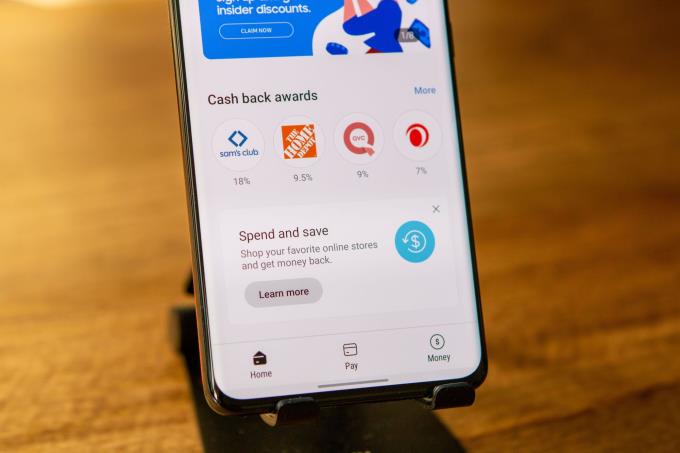
En dehors du manque de prise en charge de MST avec la gamme Galaxy S21, il n'y a vraiment pas trop d'autres limitations. Samsung Pay peut être utilisé avec jusqu'à 10 cartes de paiement à la fois. Cependant, il peut également être utilisé pour stocker un nombre illimité de cartes-cadeaux, ainsi que des cartes de récompenses pour les magasins.
Samsung et PayPal se sont même associés pour que vous puissiez utiliser votre compte PayPal avec Samsung Pay. Cela fonctionne dans les magasins, tout en effectuant des achats directement depuis votre Galaxy S21.
Faites-nous savoir ce que vous pensez de Samsung Pay et de la décision de l'entreprise de s'éloigner des paiements MST. Allez-vous continuer à utiliser quelque chose comme Google Pay ? Ou allez-vous profiter des différents programmes de récompenses et de remises en argent proposés par Samsung ? Sonnez dans les commentaires ci-dessous.